Comment accéder au panneau de configuration Thrustmaster sous Windows
5 min. read
Updated on
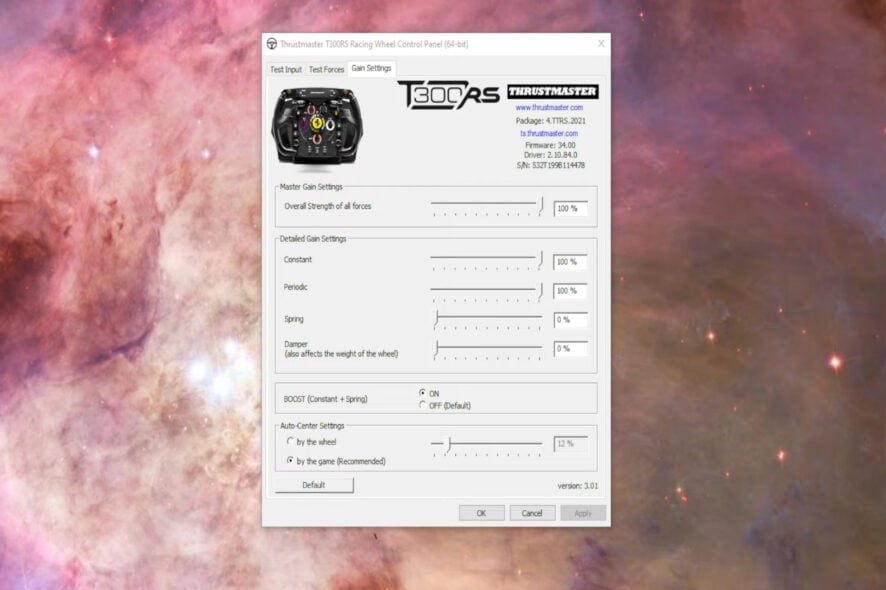
Thrustmaster a publié certains des meilleurs volants pour les jeux de course sous Windows 10 et 11. Les volants de course comme le Thrustmaster T300 offrent plus de réalisme que les manettes de jeu lors de la conduite.
Pour profiter pleinement d’un volant Thrustmaster, vous devrez probablement peaufiner un peu ses paramètres. Cependant, il n’est pas toujours évident de trouver comment accéder au panneau de configuration Thrustmaster sous Windows.
Qu’est-ce que le panneau de configuration Thrustmaster ?
Le panneau de configuration Thrustmaster comprend les paramètres de configuration d’un volant Thrustmaster. Ce panneau vous permet de définir et de tester les commandes d’entrée du volant et les effets de retour de force.
Cependant, ce panneau n’est pas forcément facile à trouver. En effet, le manque de raccourcis le rend assez difficile d’accès. Vous apprendrez dans cet article comment accéder facilement au panneau de configuration Thrustmaster sous Windows 10 et 11.
Comment ouvrir le panneau de configuration Thrustmaster sous Windows ?
1. Via des appareils et des imprimantes
- Ouvrez la boîte de commande Exécuter, à laquelle vous pouvez accéder en cliquant avec le bouton droit sur Démarrer et en sélectionnant un raccourci pour l’ouvrir dans le menu Power User.
- Saisissez cette commande dans la zone Ouvrir :
Control Panel - Sélectionnez OK pour accéder au Panneau de configuration.
- Cliquez sur la catégorie Panneau de configuration Matériel et audio.
- Ensuite, cliquez sur l’option de navigation Périphériques et imprimantes.
- Faites un clic droit sur le volant Thrustmaster et sélectionnez Paramètres du contrôleur de jeu.
- Cliquez sur le volant que vous avez installé dans la liste des contrôleurs de jeu.
- Sélectionnez Propriétés dans la fenêtre Contrôleurs de jeu pour afficher le panneau de configuration Thrustmaster.
2. Utilisez l’outil de recherche
- Appuyez sur la combinaison de touches Windows + X pour afficher le menu Power User.
- Cliquez sur le raccourci Rechercher pour accéder à l’outil Windows 11 permettant de rechercher des applications et des fichiers.
- Tapez Panneau de configuration dans la zone de texte de recherche.
- Cliquez sur Thrustmaster Control Panel.
- Sélectionnez le volant installé.
- Appuyez ensuite sur le bouton Propriétés.
Cette méthode permet de trouver le panneau de configuration Thrustmaster sous Windows 11, mais le même processus peut être utilisé sous Windows 10.
Quelles modifications puis-je apporter aux paramètres du panneau de configuration Thrustmaster ?
Lorsque vous avez ouvert le panneau de configuration Thrustmaster, vous pouvez ajuster les paramètres du volant à votre guise. L’onglet Test d’entrée est un bon point de départ, car il comprend des options d’entrée pour la molette, les pédales et les boutons.
Le paramètre Rotation/Angle définit la rotation du volant. Plus le réglage de rotation est élevé, plus vous pouvez faire tourner le volant.
En général, les vraies voitures ont des volants ayant une rotation allant de 900 à 1 200 degrés. La plage de réglage la plus élevée, de 900 à 1 080 degrés pour les volants Thrustmaster, permet une conduite plus réaliste.
Cependant, ce paramètre d’angle de rotation peut ne pas être pertinent pour les jeux de course qui verrouillent la rotation. Ces jeux de course règlent automatiquement la rotation de la direction, quels que soient les réglages du volant Thrustmaster.
L’onglet Paramètres de gain permet d’ajuster les niveaux d’effet de retour de force de votre volant. Faire glisser le curseur sur la barre de force globale modifie la puissance globale de toutes les forces. Réglez-la à 100 % pour un maximum de réalisme et de précision.
En dessous de cette barre, vous trouverez des options pour des paramètres de gain (retour de force) plus spécifiques que vous pouvez ajuster. Ces paramètres sont :
- Constant : Effets de force constamment appliqués sur le volant, comme la surface de la route.
- Périodique : forces de rétroaction de tremblement du volant avec des fréquences variables, qui sont appliquées périodiquement.
- Ressort : Cette option définit la rapidité avec laquelle le volant reviendra à sa position centrale par défaut après avoir tourné. Puisqu’un réglage élevé de la force du ressort peut parfois annuler d’autres effets, il est recommandé de régler cet effet sur zéro.
- Amortisseur : L’amortisseur est comme un effet de friction dynamique, déterminant la force que vous devez appliquer pour faire tourner le volant. De nombreux joueurs préfèrent cette option réglée à zéro car la direction est plus lourde avec un réglage élevé.
Pour obtenir le meilleur effet FFB dans les jeux, la plupart des joueurs règlent généralement les effets Constant et Périodique au maximum. Les réglages optimaux du ressort et de l’amortisseur dépendent souvent davantage du jeu.
Cependant, vous pouvez définir ces paramètres comme vous le souhaitez après avoir ouvert le panneau de configuration Thrustmaster. Parfois, vous devrez peut-être ajuster ces options pour différents jeux de course en fonction des paramètres et des effets du jeu.
Par ailleurs, si le panneau de contrôle Thrustmaster ne fonctionne pas, assurez-vous d’utiliser un port USB 2.0 ou réinstallez les pilotes.

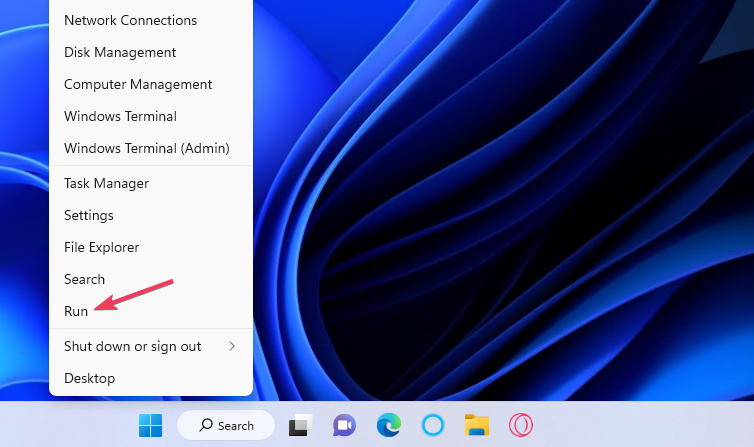
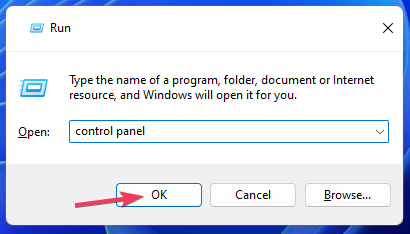
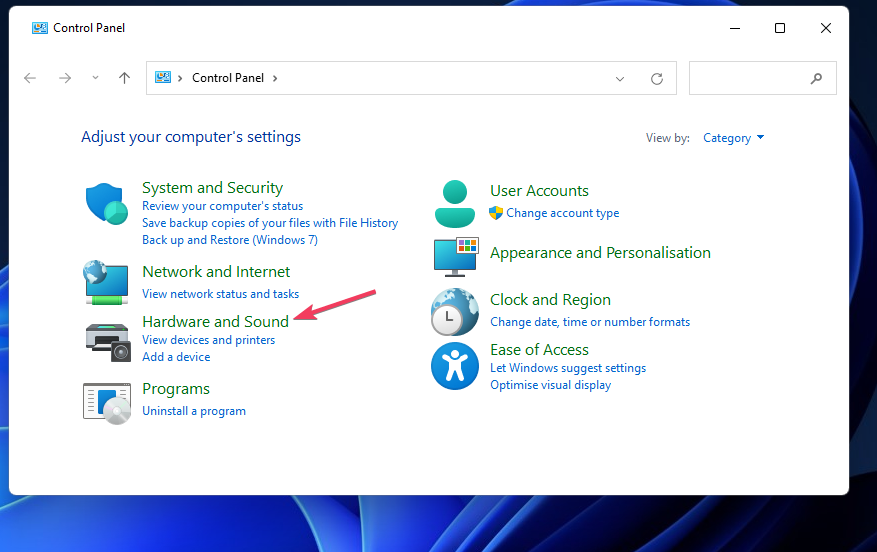
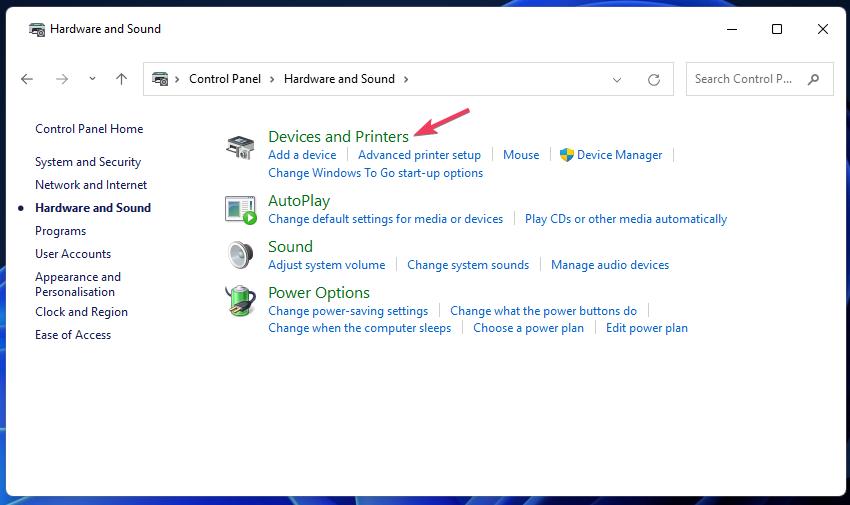
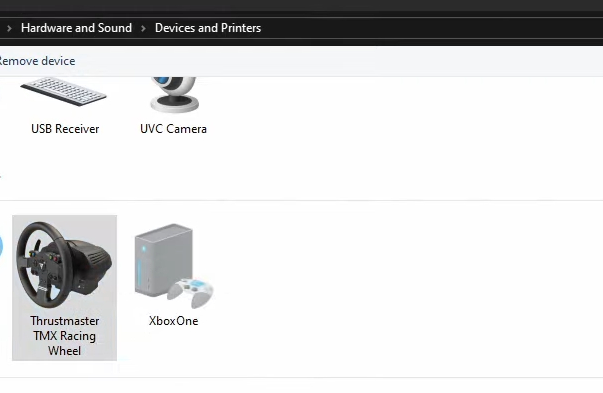
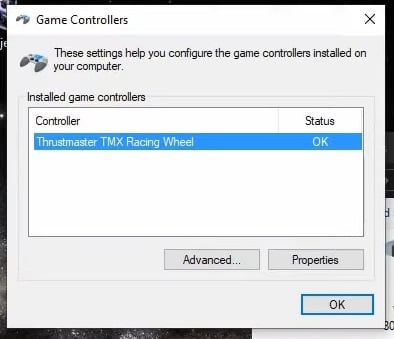

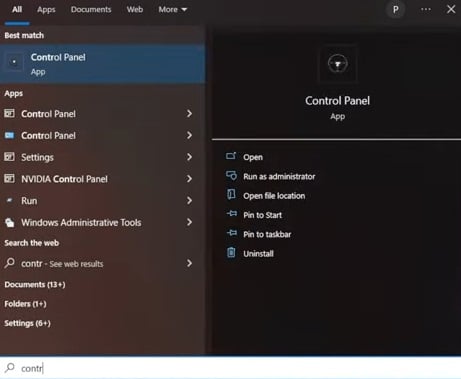
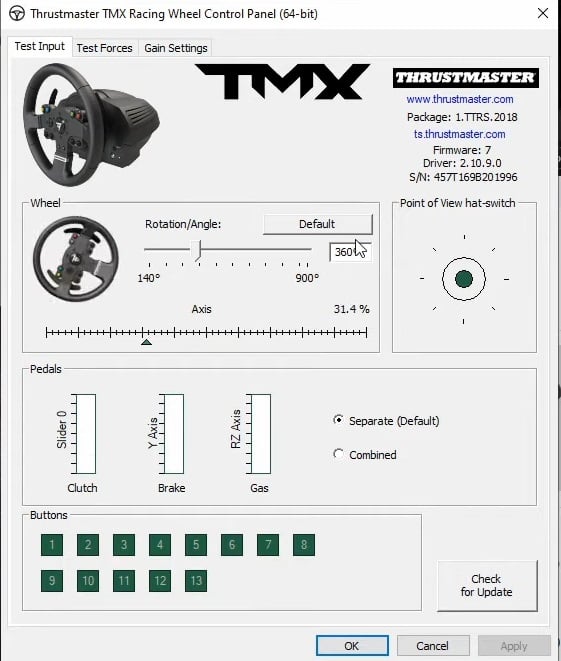
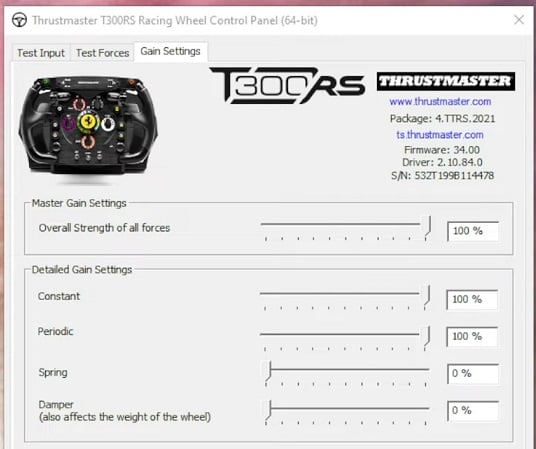
 Vous rencontrez toujours des problèmes? Corrigez-les avec cet outil:
Vous rencontrez toujours des problèmes? Corrigez-les avec cet outil:







User forum
0 messages